Im vorigen Artikel habe ich die grundsätzlichen Einstellungen aufgezeigt, um ausschließlich per gesicherter Verbindung (https, Port 443) auf die Weboberfläche der ownCloud-Instanz zuzugreifen. Der bisherige Stand ist, dass dieser Zugriff nur im internen Netzwerk funktioniert, aus dem Internet ist ownCloud nicht erreichbar. Um diesen Zugriff aus dem Web zu realisieren gibt es keine Standardlösung, einige der zu berücksichtigenden Umstände habe ich bereits in Teil I genannt.
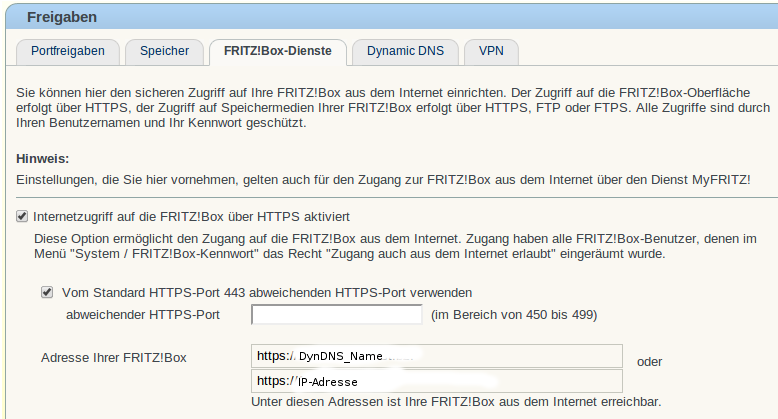
- einen freien Port für ownCloud-Anfragen aus dem Internet wählen und
- dem Router, also der Fritz!Box „sagen“ was er mit der Anfrag an den definierten Port anstellen soll – nämlich an die Diskstation an Port 443 „weiterleiten“.
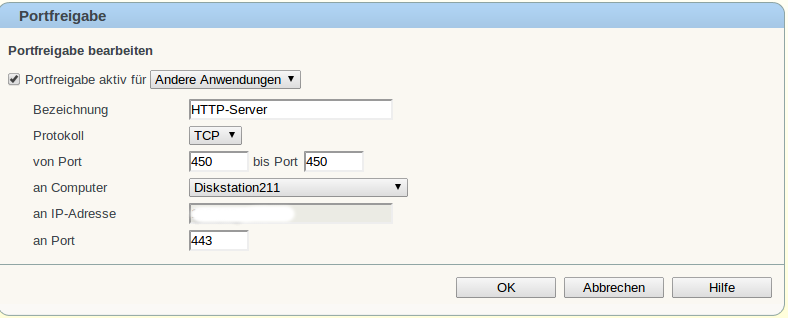

Klasse geschriebener Artikel, gute Anleitung, schön bebildert.
Freue mich auf einen der nächsten Artikel. Vielleicht wird dort ja auch erklärt wie man eine Homepage trotz openVPN auf einer Synology hosten kann, und die Clients (Android) einrichten kann.
Hallo,
ich habe owncloud 6 nun gut innerhalb meines Lan’s laufen. Ich möchte Owncloud nutzen um Leuten per Internet Zugriff auf bestimmte Dateien zu ermöglichen.
Nun habe ich das ganze so wie hier beschrieben durchgeführt.
Ich greife dann über eine
https://mydns:450/
auf den nginx Server zu.
Leider bekomme ich jedoch ein 403 Forbidden. Was läuft da schief? Was sollte ich konfigurieren?
Linke Hand zum Gruße
cabby
Hi,
https://dns:450/owncloud ist der korrekte Link. Sollte es daran nicht liegen, hast du bei der Portweiterleitung einen Fehler gemacht …
Linke Hand 🙂
Hi,
komme mit deinem Link (vom Handy ausserhalb des W(Lan’s) auf die fritzbox. Dyn DNS Dienst läuft. Und Portweiterleitung habe ich ja auch gemacht. Bin verwirrt…
Grüße aus Rheinhessen an den Triplefahrer von einem V2 und Einzylinderfahrer! 🙂
Was passiert bei https://dns/owncloud ?
„Die angegebene URL wurde nicht gefunden. Sie werden auf die Startseite der FRITZ!Box weitergeleitet.
Falls Sie nicht automatisch auf die Startseite der FRITZ!Box weitergeleitet werden, klicken Sie hier.“
Gerade nochmal geschaut: Portfreigabe für den Raspberry Pi von Port 450 bis Port 450 an Port 443. Das ist doch richtig oder?
Ja. IP-Adresse vom Raspberry als Ziel bei der Portweiterleitung eingegeben?
Habe in dem DropDown Menü den Raspberry Pi ausgewählt und dadurch steht dann auch die IP Adresse automatisch. Was mich allerdings stutzig macht – du hast auf deinem ersten Bild einen Haken bei „Abweichenden Https Port“ gemacht. Mache ich dies und möchte ich 450 eintragen so ändert die Fritzbox automatisch zu 40443.
Dann teste doch mal mit 40443. Welche Box mit welcher Firmware hast du denn?
Hallo Karsten,
ich habe eine Fritzbox 6360 mit der Firmware FRITZ!OS 05.56. Ich beschreibe dir mal was bei mir unter dem Menüpunkt Internet –> Freigaben steht:
Portfreigabe habe ich eine eingerichtet. Sieht aus wie auf deinem zweiten Bild allerdings mit meiner Rpi IP Adresse. Fritzboxdienste –> Internetzugriff auf die FRITZ!Box über HTTPS aktiviert –> Haken; Vom Standard HTTPS-Port 443 abweichenden HTTPS-Port verwenden –> Haken gesetzt und 450 getestet–> ändert automatisch zu 40443. Diesen Port kann ich aber nicht nehmen da: „(im Bereich von 450 bis 499)“
Internetzugriff auf Ihre Speichermedien über FTP/FTPS aktiviert –> Haken
Dynamic DNS–> Haken und meine no-ip einstellungen drin.
Großes ?
Deaktiviere mal den Zugriff auf die Box und leite 443 an deine Himbeere weiter …
Bingo! Bin drauf.Danke für deine Mühe!
OK. Zu früh gefreut. Komme nur zum Anmeldebildschirm. Weiter nicht. Passwort soll falsch sein- per Desktop komme ich jedoch rein.
Kommando zurück – alles läuft. Danke nochmals für deine Mühe!
Fehler liegt dann doch bei der Portweiterleitung … Aber ok, auf dem Standardport läuft es ja. Gern geschehen und viel Spaß mit owncloud auf der Himbeere!
Linke Hand zum Gruß
hm noch ne Möglichkeit wäre im nginx-server die zeile listen to 443 ssl auf listen to 450 zu ändern und dann eine port-freigabe 450 an 450 zu machen
Ja wäre auch möglich, aber auch ein wenig komplizierter …
Den Port von Owncloud kann man sehr wohl ändern. Nur halt nicht da sondern in der Apache Konfiguration. Ich hatte das gleiche Problem, wollte aber auch nicht, daß die OC URL von innerhalb und außerhalb des LANs verschieden ist. (sonst würde CalDav z.B. nicht mehr funktionieren, wenn das Handy im WLAN eingebucht ist)
Ich habe das bislang so gelöst, daß OC auf Port 8080 mit https lauscht. Den kann ich ohne weiteres weiterleiten. Leider kommen dann manche Leute aus Betriebsnetzen (mit Proxies) nicht auf die OC. Für die betreibe ich einen Reverse Proxy, der die 443 auf die 8080 umsetzt.
Allerdings ist dann die Adresse wieder verschieden. So ein Mist.
Hallo Beccon,
ja natürlich kann man im Apache den Port auch für OC ändern, aber das ist eher unzweckmäßig.
Ich für meinen Teil halte den Zugriff per HTTPS ohnehin für potentiell unsicher und bevorzuge VPN über IPsec. Damit entfällt auch das leidige Problem mit den verschiedenen Adressen.
Gruß Karsten
Hallo, ich habe auch ein möglicherweise ähnliches Problem. Ich habe eine neue Fritbox 6490 Cable und möchte den TCP-Port für HTTPS auf 80 ändern (um über DynDNS den Zugriff auf eine Webcam zu erlauben). Der Port lässt sich nicht ändern. Er springt sofort wieder auf 40443 zurück. Ich habe bereits eine öffentliche IPv4-Adresse. VPN funktioniert auch. Könnt ihr mir helfen?
Besten Dank und Grüße
Ralf
Moin Ralf,
Port 80 ist der Standardport für HTTP, ist recht sinnfrei den ändern zu wollen …
Wenn du per VPN auf dein Netzwerk zugreifst sollte es doch aber kein Problem sein auf die Webcam zugreifen zu können.
http://IP_der_Webcam ergibt was?
Karsten
Hallo, bei mir lag es daran, dass mit „https://dns:450/owncloud“ ein anderer Webdienst im Netzt aufgerufen wurde, erst mit „https://dns:450/owncloud/“ klappte die Weiterleitung zur ownCloud.
Dumm das im Client der Aufruf von „ownCloud im Webbrowser“ ohne diesen „/“ nach ownCloud lautet.